При запуске мессенджера imo он добавляет в контакты записи из телефонной книги смартфона. Такой подход весьма удобен, ведь сильно облегчает пользователям жив. Однако возникает вопрос: «Как удалить контакт в Имо?». Например, если общение с человеком прекратилось или же в ряде других ситуаций. Разберем эту процедуру более детально.
Руководство
Чаще всего данным мессенджером пользуются на мобильных устройствах. Так что сначала мы рассмотрим способ чистки для смартфонов и планшетов. А в конце статьи будет упомянут вариант для компьютерной версии imo.
Инструкция для мобильных устройств:
- Запускаем приложение и переходим на в крайнюю правую вкладку «Контакты» в верхней панели.
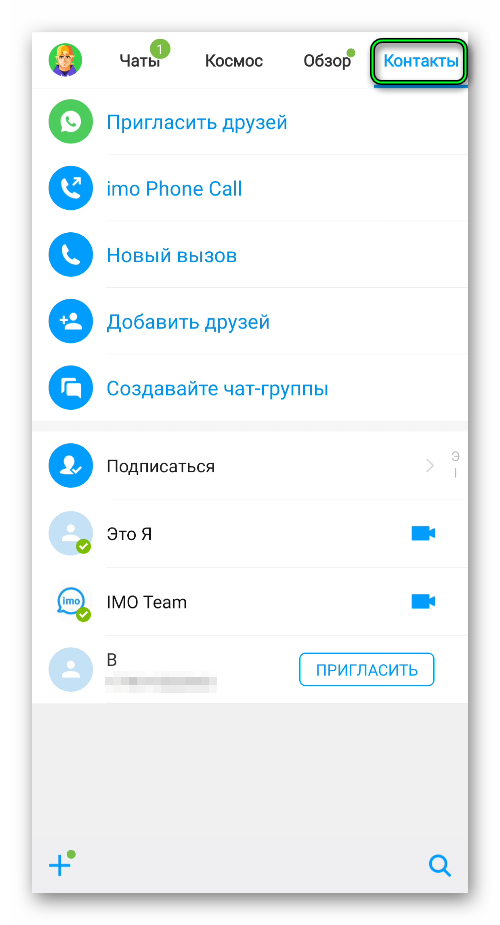
- Делаем долгое нажатие по лишней записи в общем списке, чтобы вызвать контекстное меню.
- Из него переходим в «Профиль».
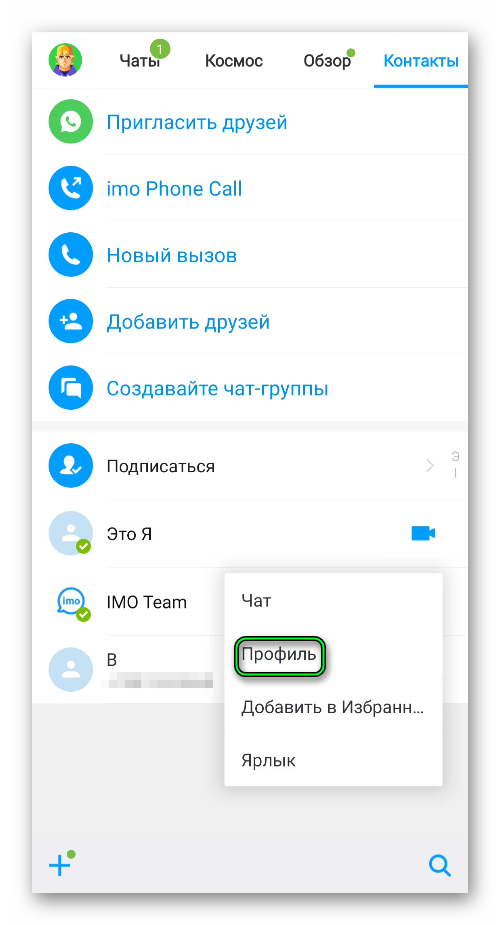
- Теперь тапаем на выделенный значок:
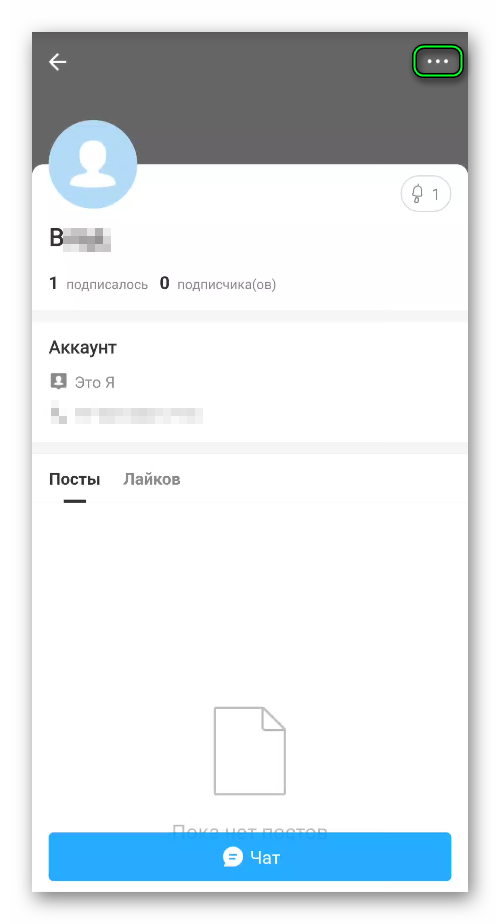
- Тогда откроется страница управления профилем. Здесь и будет опция чистки. Нажмите на нее и подтвердите это действие.
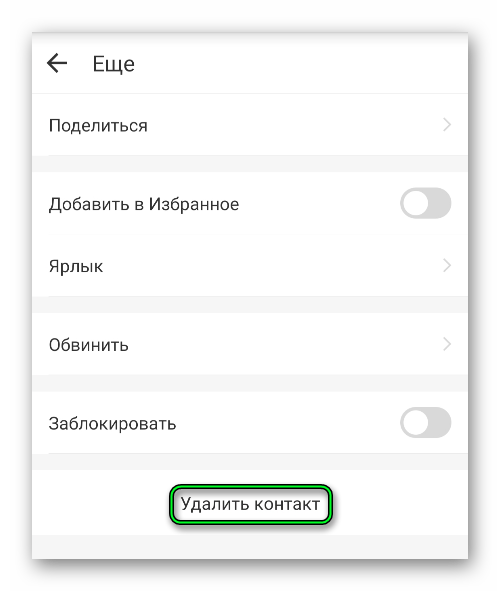
Есть более радикальный способ удаления контакта – отправка человека в черный список. В таком случае он не только пропадет из списка, но и не сможет больше вам написать или позвонить. Более детально черный список в мессенджере мы разобрали в отдельной статье.
А вот инструкция для компьютера:
- Запустите мессенджер imo.
- Перейдите во вкладку Contacts.
- Кликните правой клавишей мыши по ненужной записи.
- Выберите из контекстного меню пункт Remove from Contacts.
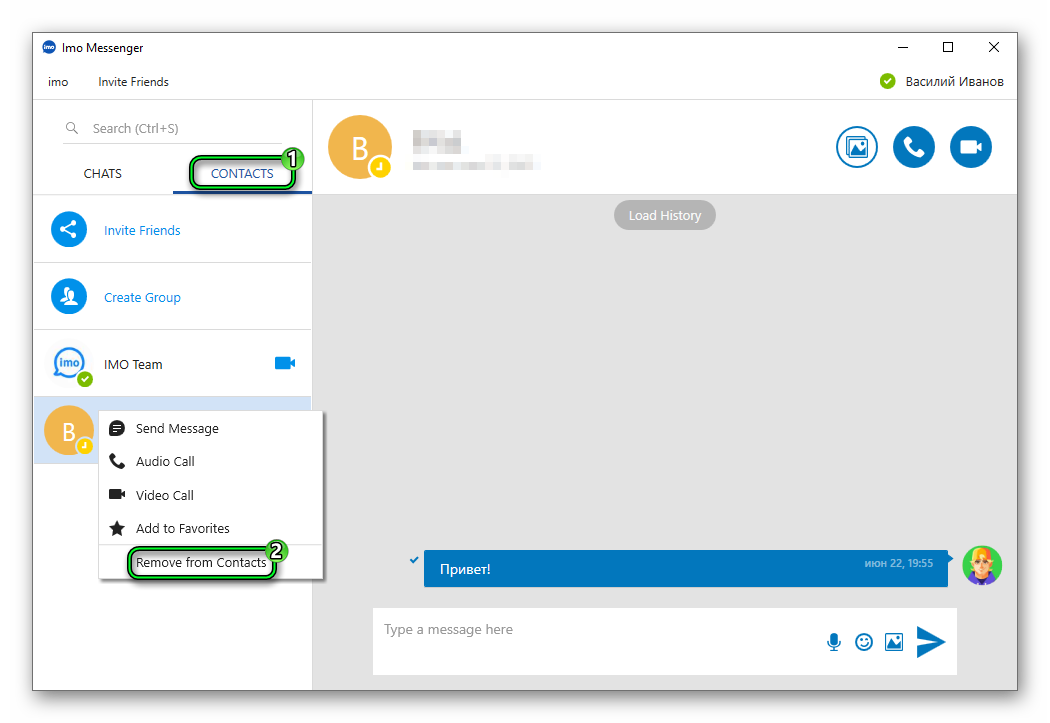
- И в окошке подтверждения нажмите Yes.
Итоги
В результате выполнения описанных действий запись пропадет из списка контактов в мессенджере Имо. При этом у вас все равно останется переписка с пользователем, а он в любой момент сможет вам написать. Данные моменты стоит брать во внимание.








